

بقلم Gina Barrow, ، آخر تحديث: January 4, 2022
"أحتاج إلى الحصول على اسم الموقع الذي كنت أتصفحه من Safari ، هل هناك طريقة لذلك رأي my تاريخ متصفح iPhone من ال الكمبيوتر؟ "
إذا كنت تستخدم Safari بدلاً من متصفحون اخرون مثل Chrome ، من الأسهل القيام بذلك. يحتفظ Safari أيضًا بسجل التصفح الخاص بك سواء كان على iPhone أو على جهاز Mac الخاص بك. في الواقع ، يمكنه الاحتفاظ ببيانات التصفح الخاصة بك لسنوات طالما أن مزامنة iCloud قيد التشغيل.
إذا كنت تبحث عن طرق حول كيفية عرض سجل متصفح iPhone الخاص بك من الكمبيوتر أو Windows أو Mac ، فقد قمنا بتغطيتك. اكتشف أفضل الطرق التي نقدمها.
الجزء 1. كيفية مزامنة سجل Safari الخاص بك وعرضه من جهاز الكمبيوتر (Mac)الجزء 2. كيفية استعادة محفوظات المستعرض المحذوفةالجزء 3. إرسال محفوظات متصفح iPhone بالبريد الإلكترونيالجزء 4. عرض تاريخ متصفح iPhone من الكمبيوترالجزء 5. ملخص
على iCloud هو المكون الأساسي في مشاركة البيانات ومزامنتها وإدارتها في iOS. يوفر خيارًا لاسلكيًا لدمج أجهزة Apple الخاصة بك ومشاركة البيانات والقيام بالمزيد.
يساعدك أيضًا في عرض محفوظات مستعرض iPhone الخاص بك من الكمبيوتر طالما تم تمكين الميزة عبر iDevices.
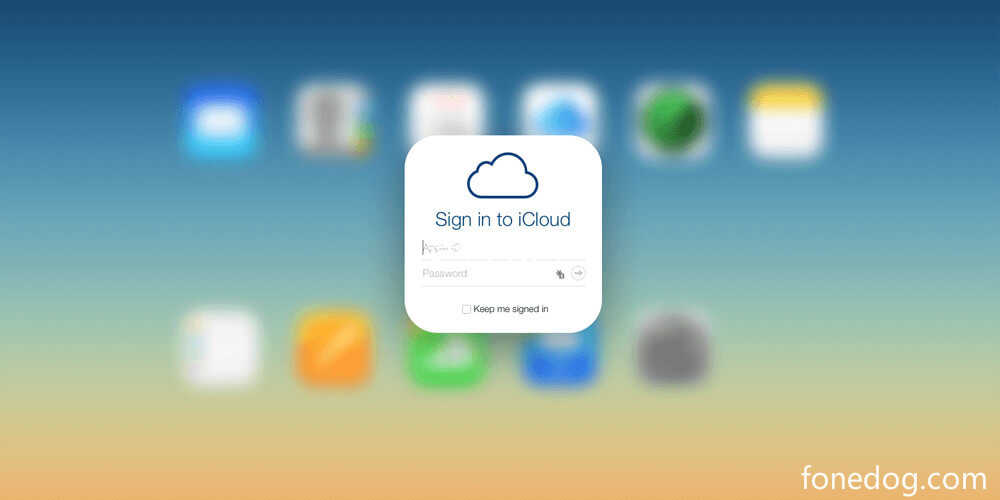
أولاً ، سنقوم بتشغيل خيار المزامنة على أجهزة iOS.
يمكنك الآن عرض محفوظات متصفح iPhone من جهاز الكمبيوتر. إذا كنت تبحث عن موقع محدد قمت بزيارته مسبقًا ، فيمكنك استخدام حقل البحث والبدء في كتابة الكلمات الرئيسية.
للأسف ، إذا قمت بمسح سجل المتصفح وأدركت للتو أنه لا يجب أن تشعر وكأنك قد تم غسل وجهك بالماء البارد. نعم. شاقة للغاية لأنه لا يمكن عكسها.
يجب عليك إما استخراج النسخة الاحتياطية الخاصة بك أو البحث عن بديل. أفضل خيار ممكن لاستعادة سجل متصفح iPhone المحذوف وعرضه هو استخدام برنامج استرداد. هناك الكثير من البرامج التي يجب البحث عنها عبر الإنترنت ومن الصعب جدًا العثور على الأفضل.
دائرة الرقابة الداخلية لاستعادة البيانات
استرجع الصور ومقاطع الفيديو وجهات الاتصال والرسائل وسجلات المكالمات وبيانات WhatsApp والمزيد.
استرجع البيانات من iPhone و iTunes و iCloud.
متوافق مع أحدث أجهزة iPhone و iOS.
تحميل مجانا
تحميل مجانا

لجعل الأشياء أخف ، نوصي بإلقاء نظرة فاحصة عليها FoneDog iOS Data Recovery. يأتي هذا البرنامج بثلاث طرق استرداد مختلفة من المؤكد أنها ستساعدك في استعادة الملفات المهمة في وقت أقرب. يمكن أن تسمح لك حتى رأي ك تاريخ متصفح iPhone من إما Windows أو Mac الكمبيوتر.
يحتوي FoneDog iOS Data Recovery على حلول الاسترداد التالية:
بشكل أساسي ، إذا كان لديك iCloud أو اي تيونز احتياطية، لا يمكنك استرداد ملفات محددة أو مجموعات من الملفات فقط. تحتاج إلى استخراج المحتوى بالكامل وهذه فوضى كبيرة.
شيء جيد ، هذا البرنامج يسمح بالاسترداد الانتقائي. بغض النظر عما إذا كنت تقوم بالاسترداد مباشرة من الجهاز أو من النسخة الاحتياطية. يسترد FoneDog iOS Data Recovery ما يلي:
إليك كيفية استخدام FoneDog iOS Data Recovery:
الاسترداد من جهاز iOS

قم بالاسترداد من iTunes Backup
الاسترداد من iCloud

لا توجد طريقة يمكنك ذلك عرض محفوظات متصفح iPhone من إلى Windows الكمبيوتر ما لم تستخدم FoneDog iOS Data Recovery. ومع ذلك ، هناك خيار آخر يمكننا التوصية به وهو استخدام بريدك الإلكتروني.
إذا كان هناك موقع تريد حفظه أو الوصول إليه على جهاز كمبيوتر ، فيمكنك إرسال الرابط عبر البريد الإلكتروني للحصول على نسخة. إليك الطريقة:
وهذا كل شيء! لقد قمت للتو بإرسال المتصفح عبر البريد الإلكتروني. تتضمن الطرق السهلة الأخرى أيضًا إرسال الرابط عبر تطبيقات المراسلة الاجتماعية. ولكن ، إذا كنت تفضل طريقة سرية ، فسيكون بريدك الإلكتروني جيدًا.
إذا كنت تستخدم جوجل كروم كمتصفح أساسي ، يمكنك عرض المواقع التي قمت بزيارتها والوصول إليها في سجل تصفح Chrome. يحتاج فقط إلى استخدام نفس حساب Google.
تستطيع فقط رأي ك تاريخ متصفح iPhone من إلى Mac الكمبيوتر. ومع ذلك ، فإنه يحتاج منك تكوين ميزة مزامنة iCloud أولاً. إذا لم تقم بمزامنة iPhone و Mac ، فسيكون لمتصفح Safari سجل تصفح منفصل.
إذا كنت تفكر في عرض محفوظات مستعرض iPhone Safari على جهاز كمبيوتر ، فهذا غير ممكن. إذا كنت تستخدم Google Chrome ، فأنت بحاجة إلى تسجيل الدخول إلى حساب Google الخاص بك لعرض السجل. بخلاف ذلك ، يمكنك البحث عن بديل أفضل وهو الاستخراج من النسخة الاحتياطية.
ومع ذلك ، إذا كنت بحاجة فقط إلى استرداد النسخ الاحتياطي الانتقائي ، فنحن نوصي بشدة FoneDog iOS Data Recovery. هذه الأداة عبارة عن حل شامل لجميع أنواع احتياجات الاسترداد.
الناس اقرأ أيضاأفضل الأدوات لاستعادة الملفات المحذوفة على iPhone - إصدار 20215 طرق حول كيفية استرداد الملاحظات المحذوفة على iPhone / iPad
اترك تعليقا
تعليق
دائرة الرقابة الداخلية لاستعادة البيانات
طرق لاستعادة البيانات المحذوفة من اي فون أو آي باد3
تحميل مجانا تحميل مجانامقالات ساخنة
/
مثير للانتباهممل
/
بسيطصعبة
:شكرا لك! إليك اختياراتك
Excellent
:تقييم 4.6 / 5 (مرتكز على 74 التقييمات)